Cómo cambiar de versión beta de iOS 17 a iOS 16

¿Le preocupa que iOS 17 beta sea inestable o tenga errores o que algunas aplicaciones no funcionen? Es hora de volver a iOS 16
Saber cómo ocultar fotos en su iPhone puede ser útil cuando desea mantener las fotos seleccionadas alejadas de miradas indiscretas. Tal vez quiera mostrar fotos de sus hijos a sus colegas sin permitirles echar un vistazo a su vida personal.
O tal vez hay fotos de proyectos de trabajo en la aplicación Fotos que preferirías no mezclar con tus fotos de vacaciones. No estamos aquí para juzgar por qué querrías mantener las fotos fuera de la vista, solo estamos aquí para ayudarte a hacerlo.
La aplicación Fotos en su iPhone ha ofrecido la posibilidad de ocultar fotos durante algún tiempo, aunque el proceso ha cambiado ligeramente en iOS 16 . Aún mejor, Fotos de iOS 16 agrega una nueva función que mantiene sus archivos ocultos bloqueados en una carpeta que solo se puede abrir con Face ID, agregando una capa adicional de protección.
Podemos guiarlo a través de los pasos sobre cómo ocultar fotos en su iPhone. También le mostraremos cómo acceder a esas fotos una vez que estén ocultas. Y agregaremos otra forma de ayudarlo a mantener su álbum de fotos ocultas aún más oculto. Empecemos.
Cómo ocultar fotos en tu iPhone
1. Inicie la aplicación Fotos y seleccione la foto que desea ocultar.
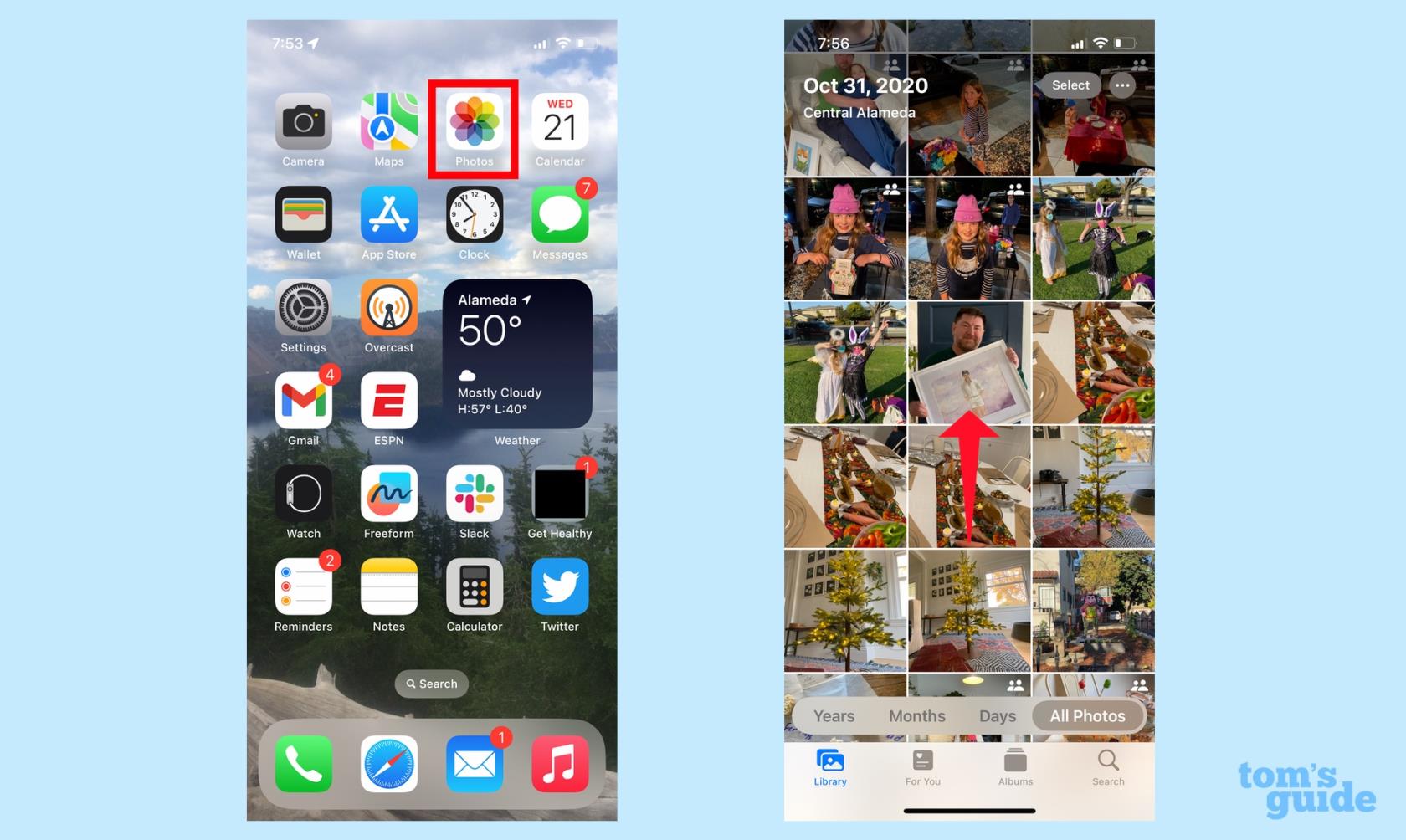
(Crédito de la imagen: nuestra guía)
2. Toque el círculo con tres puntos en la esquina superior derecha de la pantalla. Cuando aparezca el menú desplegable, seleccione Ocultar .
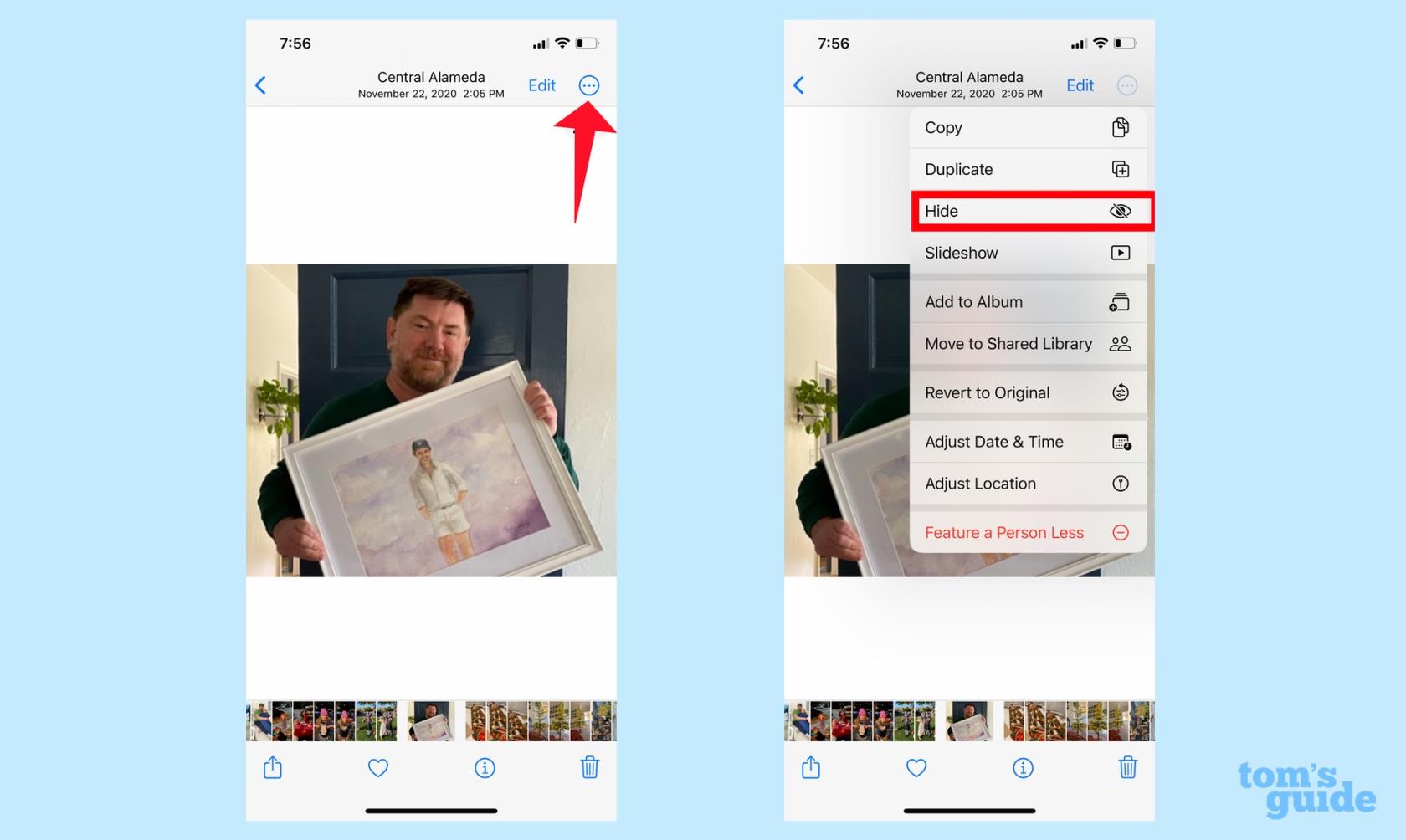
(Crédito de la imagen: nuestra guía)
3. Tendrá la oportunidad de confirmar que desea ocultar esta foto . Una vez que toque Ocultar foto, la imagen se almacenará en el álbum Oculto; ya no aparecerá en el rollo de la cámara principal.
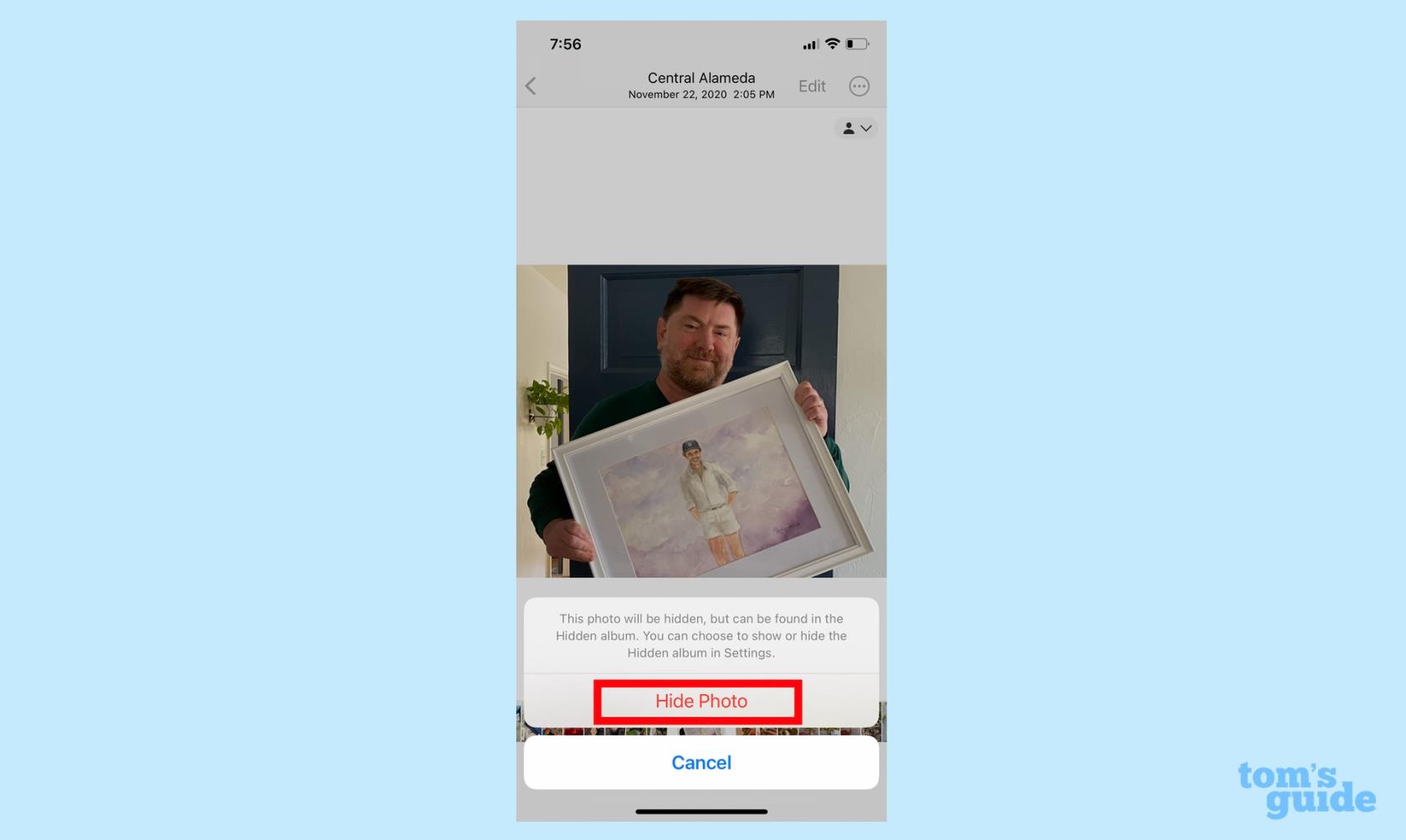
(Crédito de la imagen: nuestra guía)
Cómo acceder a tus fotos ocultas
Como se indicó anteriormente, una vez que haya ocultado una foto, se elimina del carrete de la cámara principal y se deposita en un álbum de fotos ocultas para su custodia. ¿Quieres ver las fotos que tienes guardadas allí? Aquí es donde encontrar tu álbum oculto.
1. Si todavía está en la aplicación Fotos, seleccione Álbumes en el menú en la parte inferior de la pantalla.
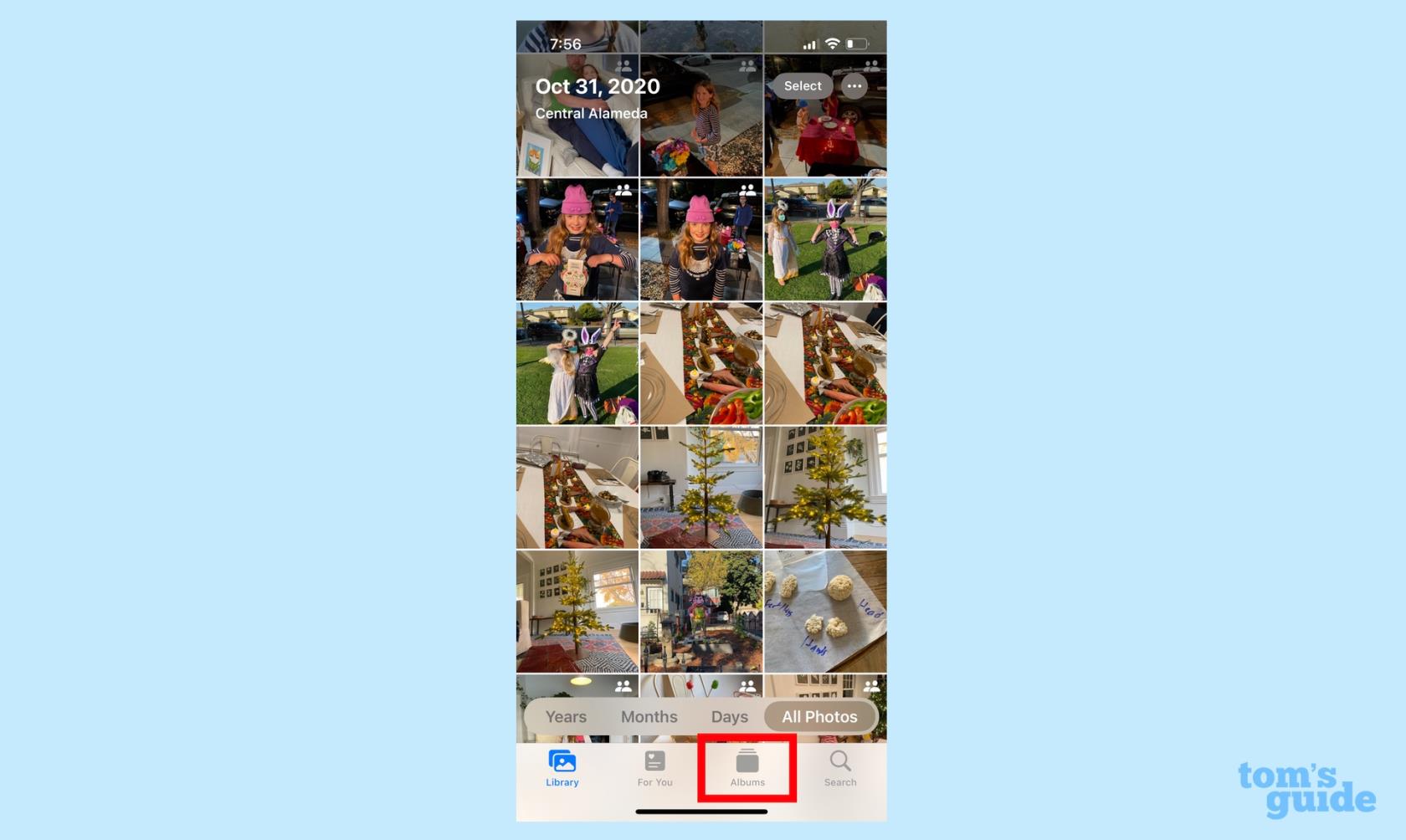
(Crédito de la imagen: nuestra guía)
2. En la pantalla Álbumes, desplácese hacia abajo hasta la sección Utilidades . Verá una carpeta oculta que contiene sus fotos ocultas.
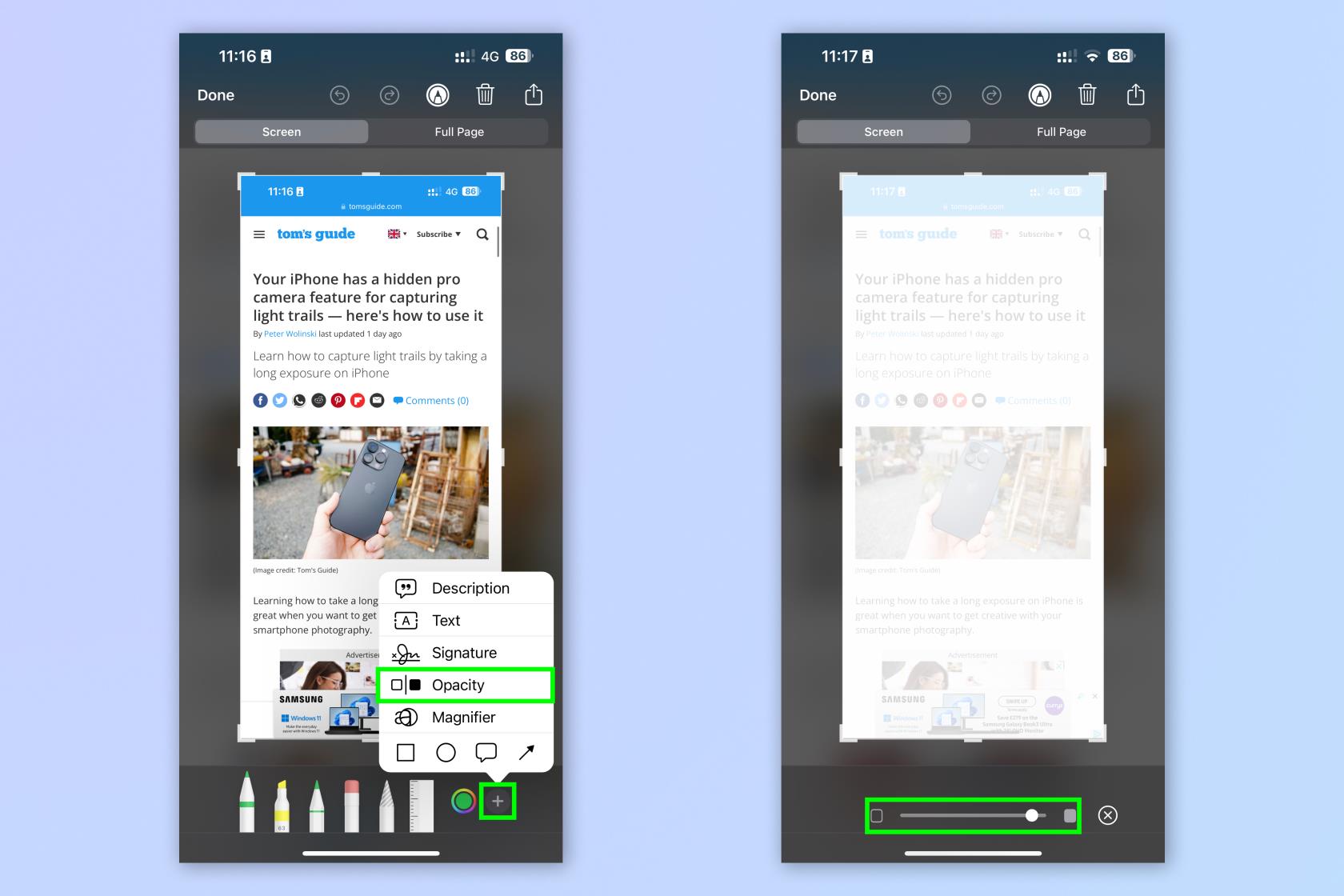
(Crédito de la imagen: nuestra guía)
Cómo proteger tus fotos ocultas con Face ID
Es posible que haya notado el icono de candado que aparece junto al álbum oculto. Esto se debe a que iOS 16 agrega la capacidad de solicitar la verificación de Face ID antes de poder acceder al álbum oculto. Aquí se explica cómo configurarlo.
1. Vaya a Configuración y seleccione la aplicación Fotos .
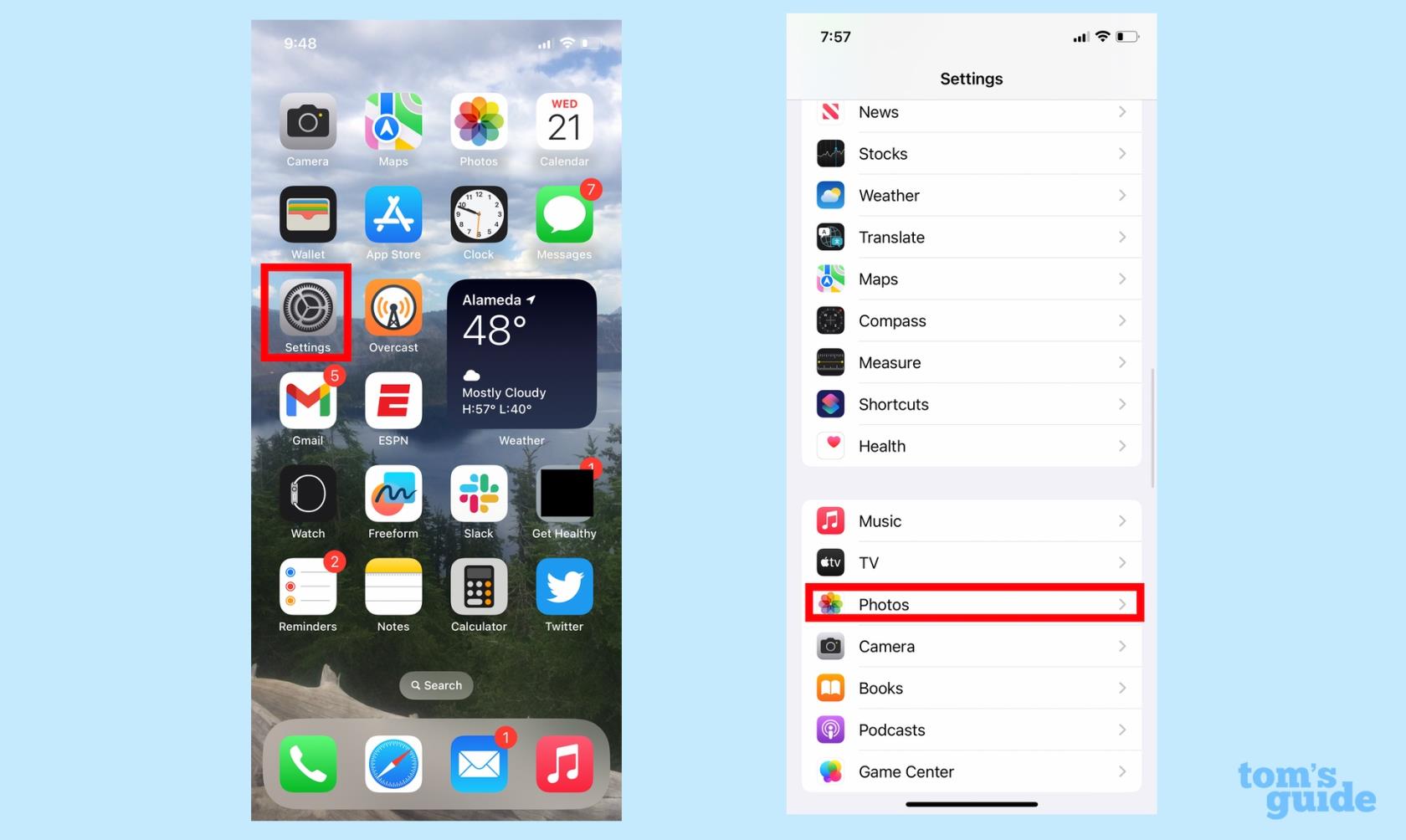
(Crédito de la imagen: nuestra guía)
2. En la siguiente pantalla, asegúrese de que el control deslizante junto a Usar Face ID esté activado .
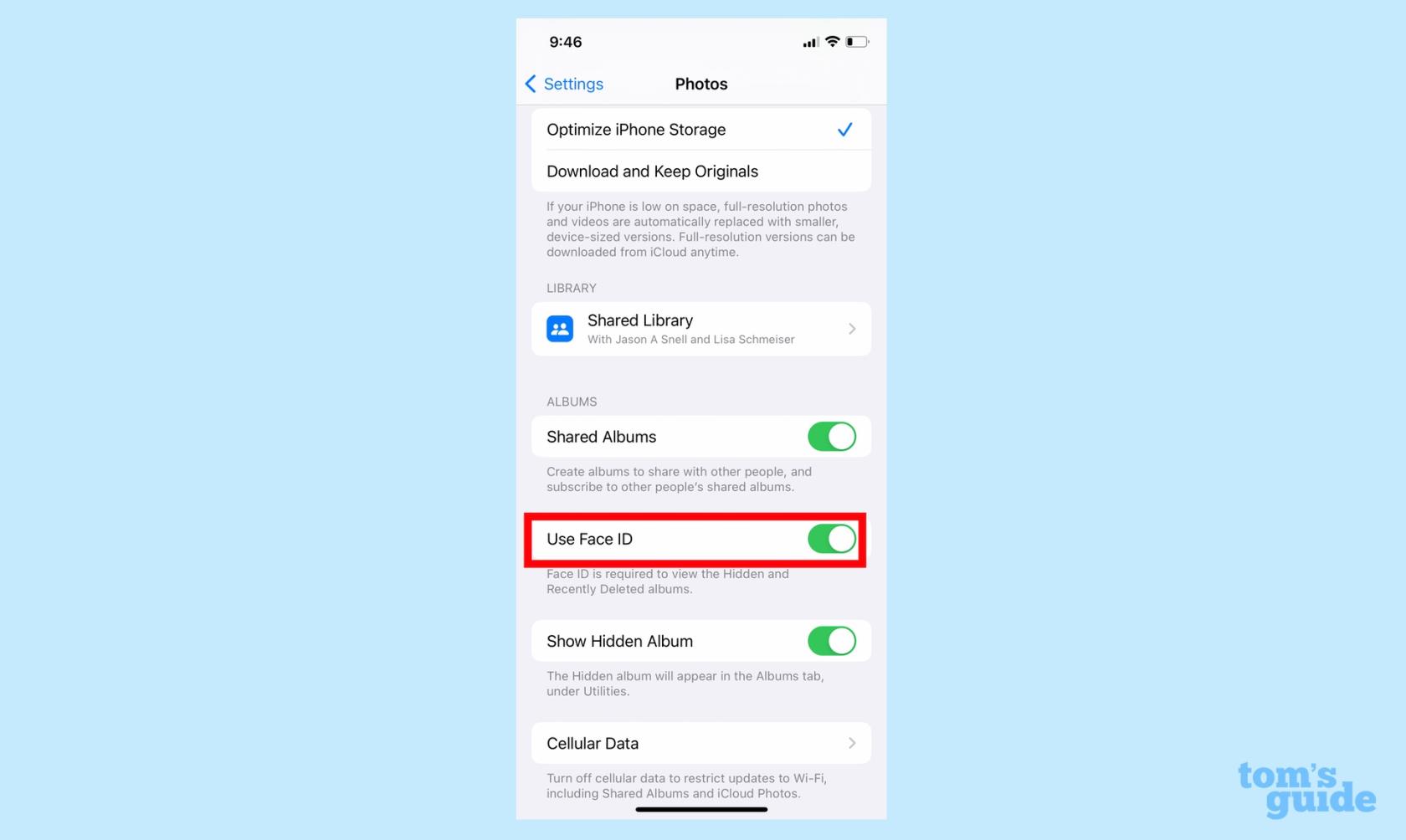
(Crédito de la imagen: nuestra guía)
Ahora ha agregado un nivel adicional de protección a su álbum oculto, ya que nadie podrá ingresar al álbum sin usar la función de desbloqueo de Face ID. Tenga en cuenta que esta opción también asegura el álbum de fotos Eliminadas recientemente.
Cómo ocultar tu álbum oculto
¿Busca aún más seguridad a través de la oscuridad? Hay una configuración que le permite incluso mantener oculto el álbum oculto.
1. Vaya a Configuración y seleccione la aplicación Fotos .
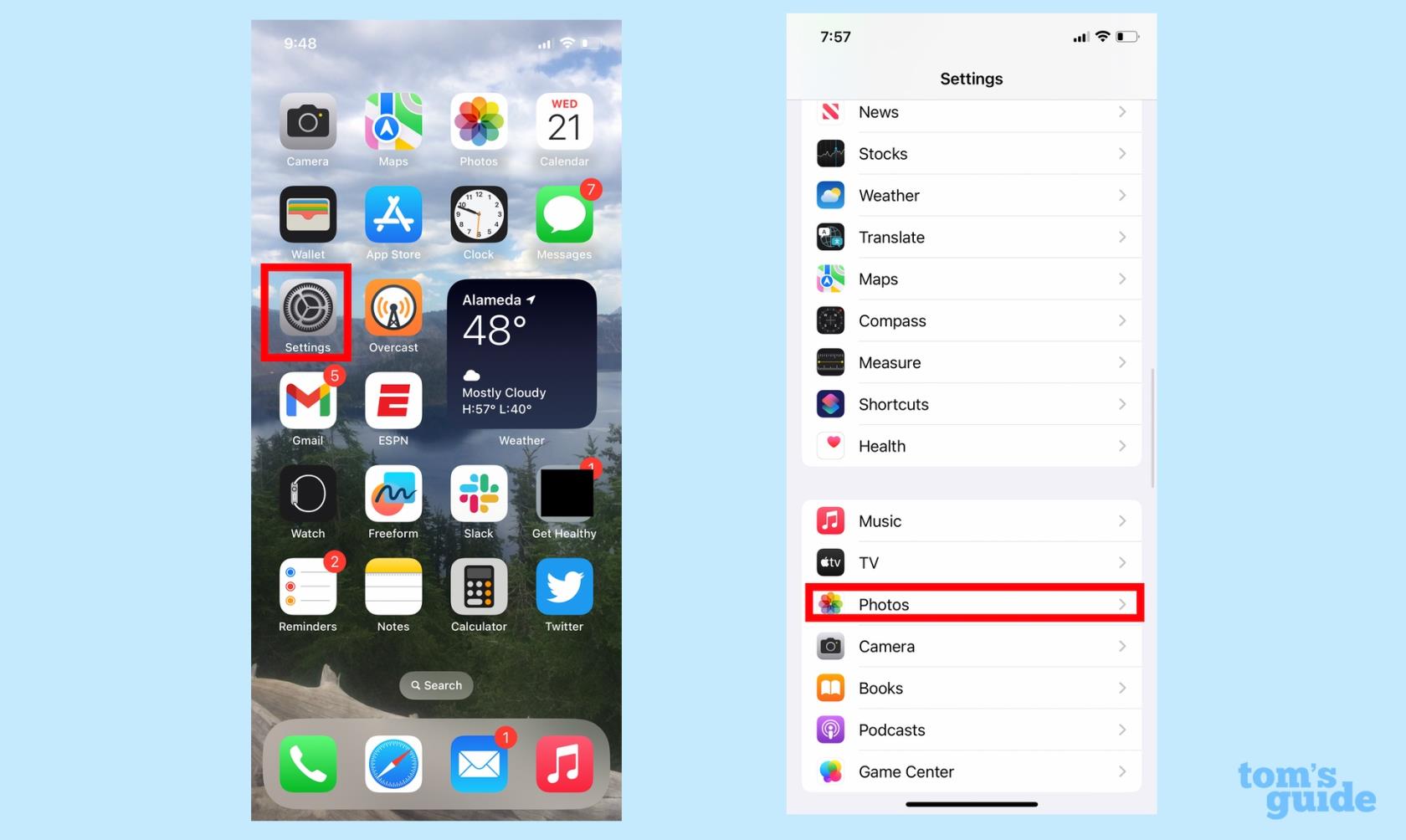
(Crédito de la imagen: nuestra guía)
2. Busque la configuración Mostrar álbum oculto y mueva el control deslizante hacia la izquierda . Eso eliminará el álbum Oculto de la pestaña Álbumes en la aplicación Fotos.
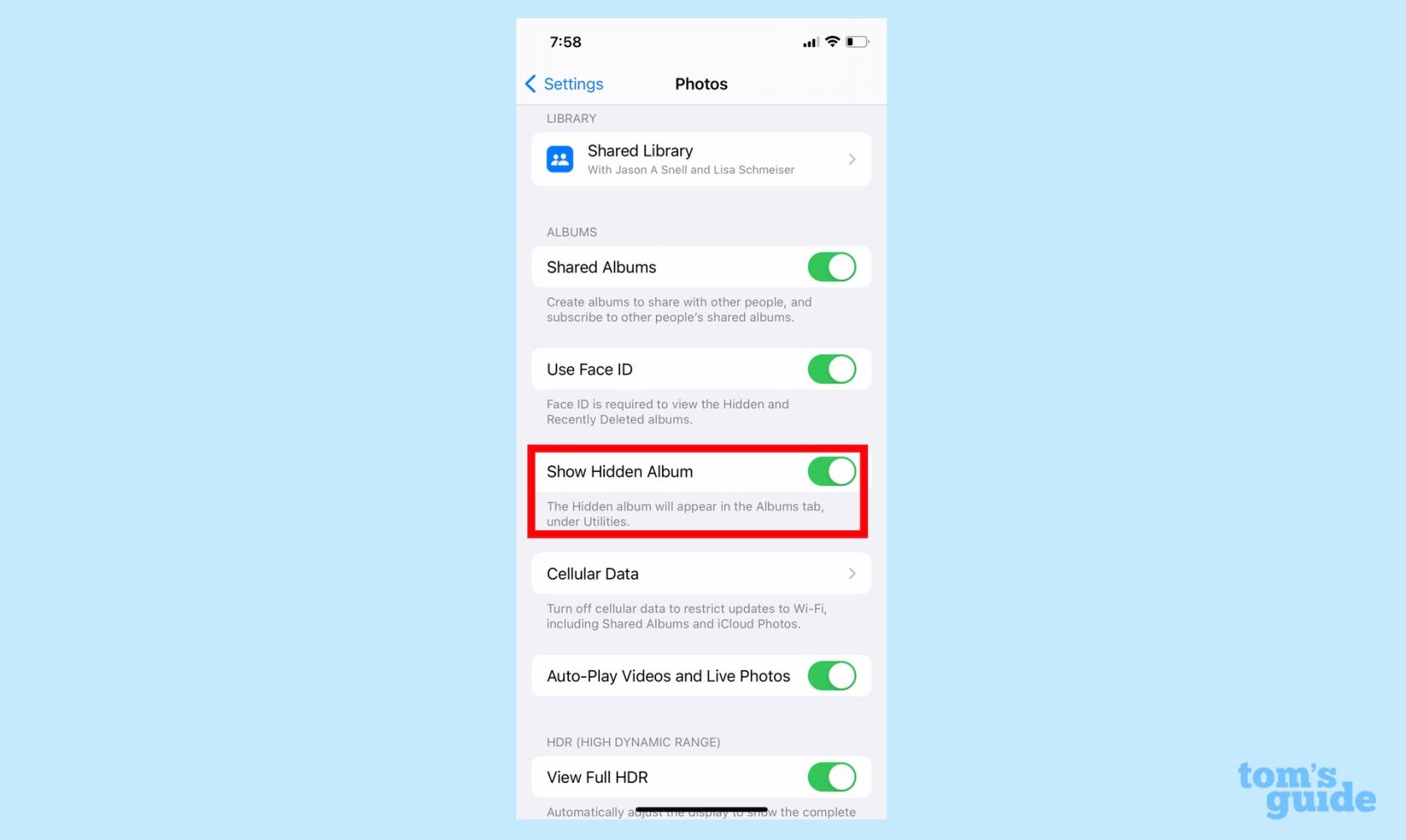
(Crédito de la imagen: nuestra guía)
Más consejos sobre iPhone de nuestra guía
Tenemos muchos otros consejos y trucos relacionados con Fotos en iOS 16. El último software de iPhone le permite configurar una biblioteca de fotos compartida de iCloud con familiares y amigos para cargar y editar más fácilmente. También puede desactivar Live Photos en la aplicación iOS 16 Photos y sacar un sujeto de una foto usando la función Visual Look Up.
Asegúrese de leer nuestra guía de funciones de iOS 16 para obtener más consejos sobre cómo aprovechar al máximo su iPhone, incluido cómo ajustar la frecuencia de las actualizaciones de Live Activities y cómo personalizar la pantalla de bloqueo de su iPhone .
¿Le preocupa que iOS 17 beta sea inestable o tenga errores o que algunas aplicaciones no funcionen? Es hora de volver a iOS 16
Aquí hay dos formas de hacer que Siri le dirija artículos web en la aplicación móvil Safari.
Aquí se explica cómo expulsar agua de un iPhone usando Siri
iOS 17 le da a la aplicación Recordatorios la capacidad de ordenar automáticamente las listas de compras. Aquí se explica cómo usar la función.
iOS 16.1 agrega carga de energía limpia, que sincroniza la carga de su iPhone cuando hay fuentes de energía limpia disponibles. Aquí se explica cómo activar la función en Configuración.
iOS 17 agrega Check In a la aplicación Mensajes para que las personas sepan cuándo llegas a algún lugar de manera segura. Aquí se explica cómo utilizar Check In.
Hay una forma increíblemente sencilla de aclarar el sonido de tu voz en las llamadas. Aquí se explica cómo habilitar el aislamiento de voz en el iPhone
Puede guardar fotos en su biblioteca compartida en el momento en que las toma. Aquí se explica cómo activar esa función y cómo desactivarla cuando no desea guardar fotos automáticamente en su iCloud Shared
La aplicación iPhones Messages tiene un rastreador de vuelo incorporado que le permite seguir el progreso de un avión desde el despegue hasta el aterrizaje.
iOS 16 simplifica la desactivación de la función Live Photos. Aquí se explica cómo desactivarlo con solo dos toques en la aplicación Fotos.








